Heim >System-Tutorial >Windows-Serie >Wie zeige ich versteckte Dateien in Win11 an? So richten Sie die Anzeige versteckter Dateien in Win11 ein
Wie zeige ich versteckte Dateien in Win11 an? So richten Sie die Anzeige versteckter Dateien in Win11 ein
- WBOYWBOYWBOYWBOYWBOYWBOYWBOYWBOYWBOYWBOYWBOYWBOYWBnach vorne
- 2024-02-12 21:36:171121Durchsuche
PHP-Editor Apple ist hier, um Ihnen vorzustellen, wie Sie versteckte Dateien in Win11 anzeigen. Im Win11-System sind einige Systemdateien und -ordner standardmäßig ausgeblendet, um Fehlbedienungen des Benutzers zu vermeiden, die zu Systemproblemen führen können. Aber manchmal müssen wir diese versteckten Dateien anzeigen oder bearbeiten. Wie können wir also die Anzeige dieser versteckten Dateien einrichten? Schauen wir uns an, wie Sie die Anzeige versteckter Dateien in Win11 einrichten.
So zeigen Sie versteckte Dateien in Win11 an
1 Öffnen Sie den Win11-Computer und öffnen Sie den Datei-Explorer, oder klicken Sie mit der rechten Maustaste auf das Startmenü und wählen Sie den Datei-Explorer aus, um ihn zu öffnen. Klicken Sie dann oben auf der Seite auf „Anzeigen“.
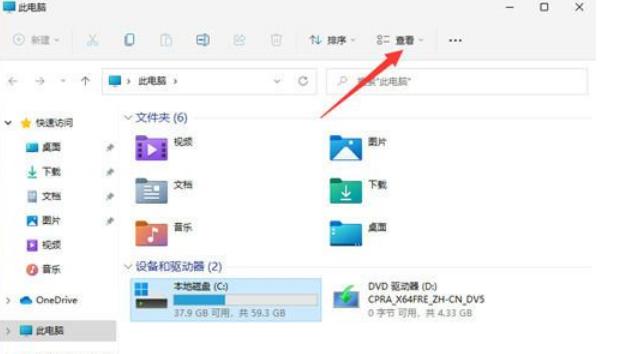
2. Erweitern Sie dann die Seite unter der Ansicht, klicken Sie auf Anzeigen, suchen und überprüfen Sie die versteckten Elemente, damit die versteckten Dateien gesucht und gefunden werden können.
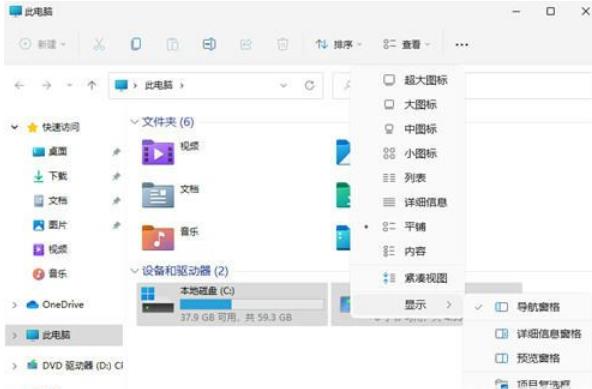
3. Versteckte Dateien finden. Sie werden feststellen, dass das Symbol grau ist. Zu diesem Zeitpunkt klicken wir mit der rechten Maustaste und klicken zum Öffnen auf Eigenschaften.
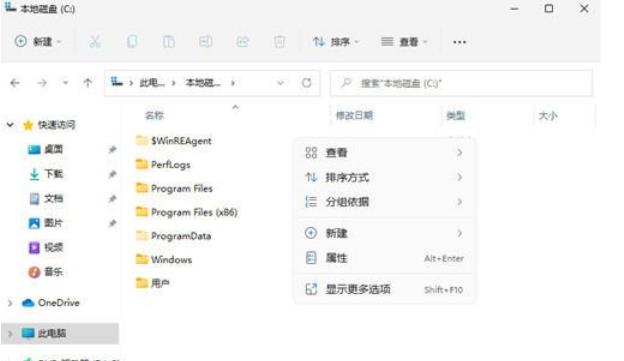
4. Deaktivieren Sie auf der Eigenschaftenseite die Option [Ausblenden] und klicken Sie auf „Übernehmen“ – OK.
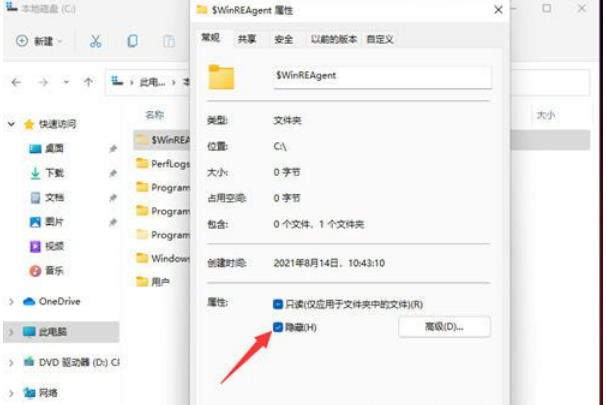
5. Auf diese Weise wird die Datei erfolgreich eingeblendet und die Dateiinformationen können normal angezeigt werden.
Das obige ist der detaillierte Inhalt vonWie zeige ich versteckte Dateien in Win11 an? So richten Sie die Anzeige versteckter Dateien in Win11 ein. Für weitere Informationen folgen Sie bitte anderen verwandten Artikeln auf der PHP chinesischen Website!

